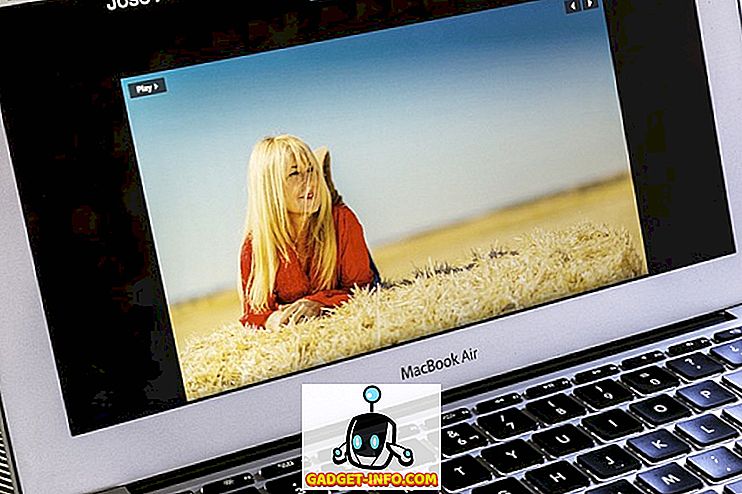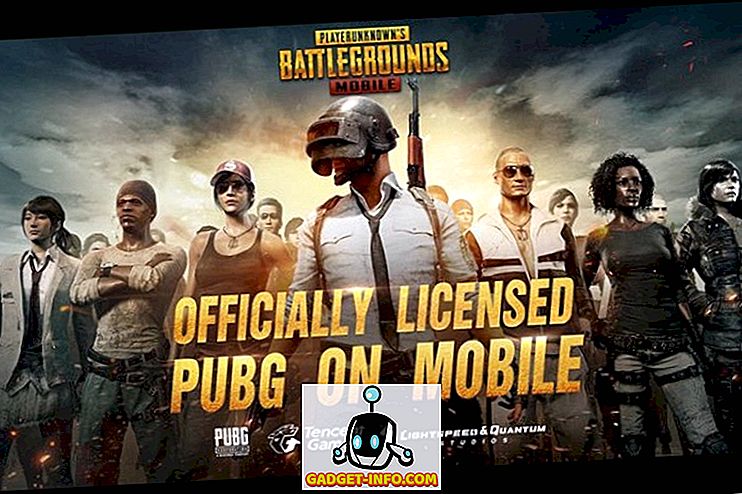Nous utilisons tous des services de messagerie tous les jours et que nous utilisions ces services pour rester en contact avec nos amis, notre famille, nos collègues et d’autres membres de la famille, qu’il s’agisse de SMS ordinaires, de WhatsApp ou d’iMessage. La plupart d'entre nous avons beaucoup de gens avec qui envoyer des SMS, et parfois, nous oublions d'envoyer un message important à quelqu'un. Les anniversaires, les anniversaires, les rappels concernant des réunions et des événements importants ne sont que quelques exemples. Eh bien, certains des messages que vous oubliez d’envoyer pourraient même finir par affecter les relations que nous avons établies. C'est exactement là que la planification du texte entre en jeu. C'est une caractéristique qui était inconnue au cours de la dernière décennie. Cependant, avec l'introduction des smartphones en plus des applications intelligentes, cela a changé. Si vous utilisez un iPhone, vous avez de la chance car nous allons vous aider à faire fonctionner cette fonctionnalité. Alors, sans plus tarder, voyons comment planifier des SMS sur iPhone:
Planification des messages texte à l'aide de l'application planifiée
Remarque : contrairement à Android, ces applications n'envoient pas automatiquement les messages planifiés en raison de restrictions iOS. Tout ce qu’ils font actuellement, c’est vous envoyer une notification push à l’heure à laquelle vous avez programmé le message. J'ai essayé cette fonctionnalité sur mon iPhone 7 Plus sous iOS 11 beta 4.
Tout d'abord, vous devez télécharger et installer cette application tierce gratuite appelée Planifiée à partir de l'Apple App Store. Ensuite, suivez simplement les étapes ci-dessous pour programmer un message texte en quelques minutes:
- Immédiatement après avoir ouvert l'application pour la première fois, vous serez redirigé vers l'écran de bienvenue où vous serez «Créer un message» . Dans le menu suivant, vous pourrez sélectionner le destinataire, saisir le message requis, la date prévue et une option d'intervalle de répétition supplémentaire avant de pouvoir réellement planifier le message. Alors, passons en revue chacun d'eux. Maintenant, appuyez sur "Sélectionner le destinataire" .

- Maintenant, vous devrez donner des autorisations pour l'application afin d'accéder à vos contacts. Une fois cela fait, choisissez votre contact préféré dans la liste et tapez le message souhaité. Après cela, appuyez sur «Date du calendrier» et choisissez la date selon vos préférences.

- Maintenant, appuyez sur l'option "Répéter" juste en dessous de la date prévue. Ici, vous pourrez répéter le message prévu de manière quotidienne, hebdomadaire, mensuelle ou annuelle. Si vous ne souhaitez pas répéter le message, vous pouvez simplement appuyer sur «Ne pas répéter». Une fois que vous avez terminé, appuyez sur «Programmer un message» pour terminer l'ensemble du processus.

- Le message programmé apparaîtra sur votre écran comme ceci. À partir de maintenant, à chaque ouverture de l'application, vous serez redirigé vers cet écran. Eh bien, c'est à peu près tout le processus. Maintenant, le moment venu, vous recevrez une notification push afin de vous envoyer le message prévu. Une fois la notification reçue, ouvrez l'application et appuyez sur le message planifié .

- Une fois que le menu apparaît, appuyez sur «Envoyer avec» . Maintenant, vous aurez plusieurs options pour envoyer le message. Vous pouvez choisir entre iMessage, SMS et WhatsApp pour envoyer le message programmé.

Autres applications tierces pour la planification de messages
1. plus tard
Later est une application de planification qui peut être téléchargée gratuitement sur votre iPhone. Il fonctionne de la même manière que Planifié, vous donnant une notification push en fonction du temps que vous avez défini pour le message planifié. Cependant, cette application vous permet de vous envoyer des messages texte uniquement par SMS ou iMessage. En plus de la planification des messages texte, cette application peut également être utilisée pour planifier des tweets et des e-mails . Si vous êtes prêt à vous abonner à Later Plus au prix de 4, 99 $ / mois, l'application propose une fonction d'envoi automatique qui vous permet d'envoyer automatiquement les messages planifiés à partir d'un autre membre Later Plus, plutôt que de votre numéro actuel. Bien que ce ne soit pas une vraie fonctionnalité d’envoi automatique, quelque chose est mieux que rien après tout.

Installer: (Gratuit, avec achat in-app de 4, 99 $ pour Plus)
2. Minuteur de texte
Semblable aux deux applications décrites plus haut, Text Timer est une autre application de planification de texte gratuite qui vous rappelle d’envoyer tous les messages programmés importants via des notifications push. Vous pourrez personnaliser la date, l'heure et le destinataire avant de planifier le message, et même éditer le message planifié comme pour Programmé et Plus tard .

Installer: (gratuit)
VOIR PLUS: Comment planifier des messages texte sur Android
Programmer des SMS sur iPhone avec ces applications
À partir de maintenant, vous n’avez plus à vous soucier d’oublier d’envoyer des messages importants à temps. Avec ces applications tierces, vous pouvez être assuré que vous serez toujours averti à temps, chaque fois que vous envoyez un message programmé, que ce soit un anniversaire, une fête ou une réunion. Cela dit, nous aurions aimé une fonctionnalité d’envoi automatique pour ces messages planifiés, mais Apple empêche les développeurs de le faire, pour le moment. Cependant, nous espérons que cela changera bientôt. Eh bien, que pensez-vous de ces applications de planification pour iPhone? Lequel de ces trois envisagez-vous d'utiliser? Faites-nous savoir en laissant tomber vos opinions précieuses dans la section commentaires ci-dessous.